macOS High Sierra

以信紙將郵件個人化
當您編寫新郵件時,可以使用信紙來加入個人風格。例如,您可以使用「派對」信紙來讓郵件看起來像是印製的邀請函。
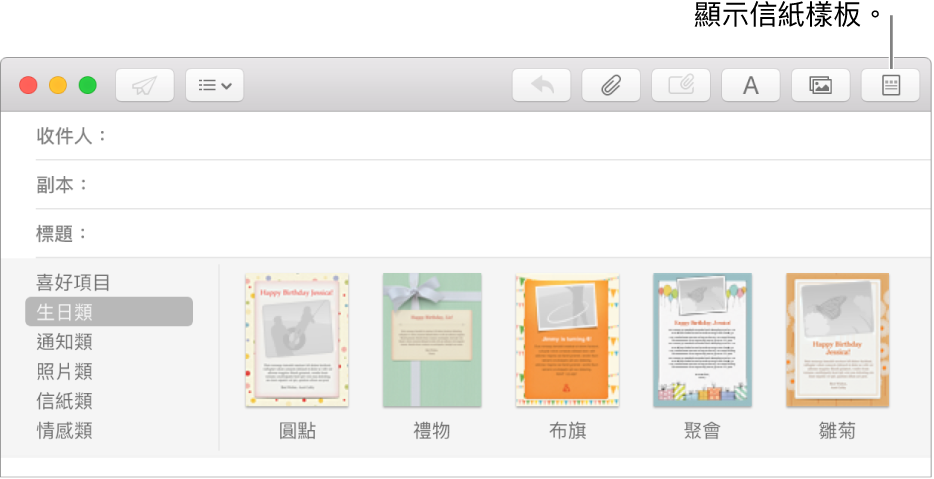
在新郵件的工作列中,按一下「信紙」按鈕
 。
。按一下類別來檢視樣板選項,例如「生日」。
按一下縮覽圖來檢視樣板。
在您決定樣板後,按一下「信紙」按鈕來隱藏目錄,讓您可以有更多檢視郵件的空間。
在暫存區文字上輸入,並將您自己的影像拖移到暫存區影像上方。
若要使用其他 App 中的照片,按一下工具列中的「照片瀏覽器」按鈕
 。若您在桌面或在 Finder 中有一個影像檔案夾,您可以將其拖移到「照片瀏覽器」中,輕易檢視照片。
。若您在桌面或在 Finder 中有一個影像檔案夾,您可以將其拖移到「照片瀏覽器」中,輕易檢視照片。如果影像大小大於暫存區,按兩下影像來顯示用來調整影像大小的滑桿。或四處拖移照片來顯示照片的一部分。
若您最後決定不使用信紙,請按一下「信紙」類別,然後按一下「原始檔」縮覽圖。樣板即會被移除;您加入的文字、影像或格式都會被保留。
您也可以建立自己的信紙樣板。在新郵件中修改文字格式並加入影像,然後選擇「檔案」>「儲存為信紙」。您的信紙會出現在「自定」類別中。
也請參閱在郵件中修改文字格式加入附件